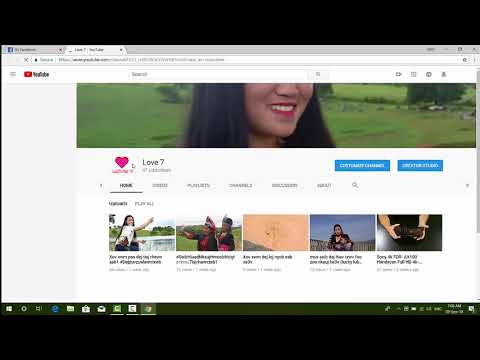Koj puas muaj Windows XP yam tsis muaj tus lej tseem ceeb tiag? Tsis txhob txhawj xeeb - nrog ob peb lub nas nyem thiab kev txawj ntse me ntsis, koj yuav muaj peev xwm ua kom koj lub Windows XP qhabnias rau qhov zoo. Saib Kauj Ruam 1 hauv qab no kom pib.
Kauj ruam
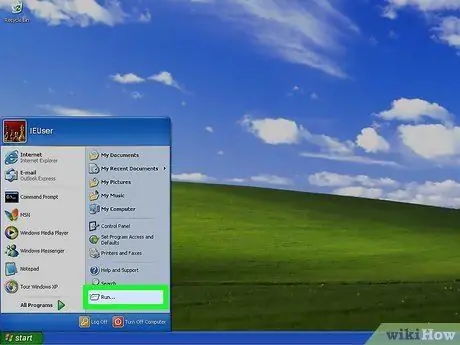
Kauj Ruam 1. Nyem Pib xaiv Khiav
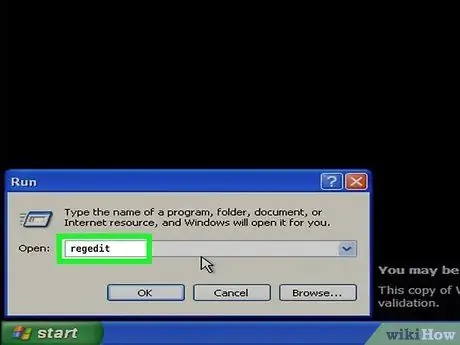
Kauj Ruam 2. Ntaus "regedit" (tsis hais cov lus)

Kauj Ruam 3. Ob npaug nias rau KEY_LOCAL_MACHINE
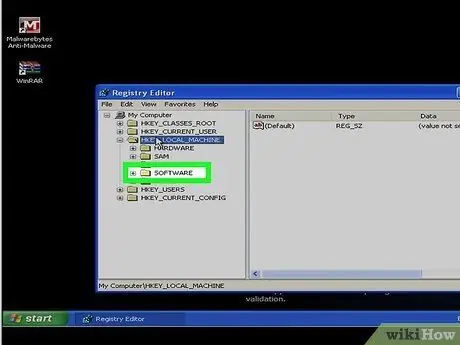
Kauj Ruam 4. Nyem Software
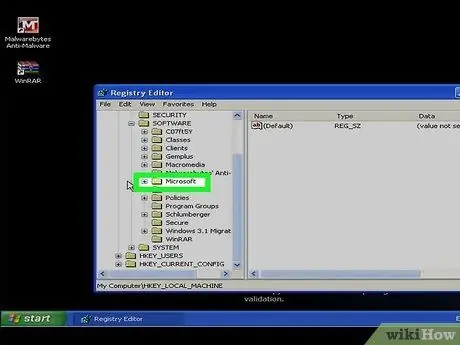
Kauj Ruam 5. Nyem Microsoft
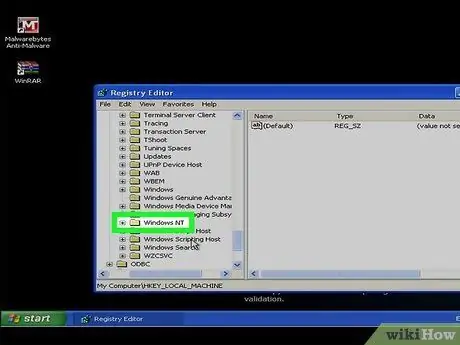
Kauj Ruam 6. Nyem Windows NT
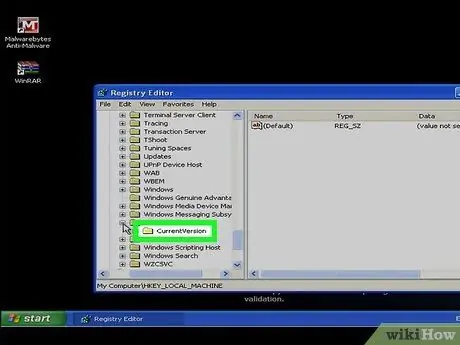
Kauj Ruam 7. Nyem CurrentVersion
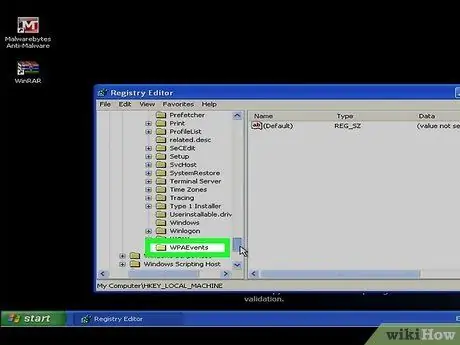
Kauj Ruam 8. Tam sim no xaiv qhov "WPAEvents" xaiv
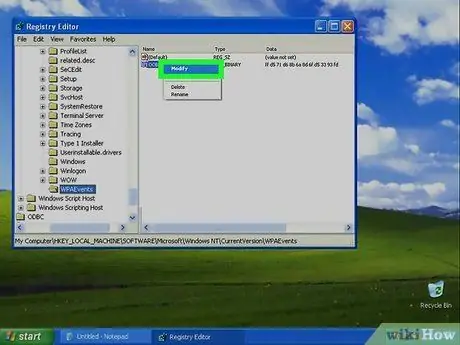
Kauj Ruam 9. Txoj cai-nias OOBETimer thiab xaiv Hloov
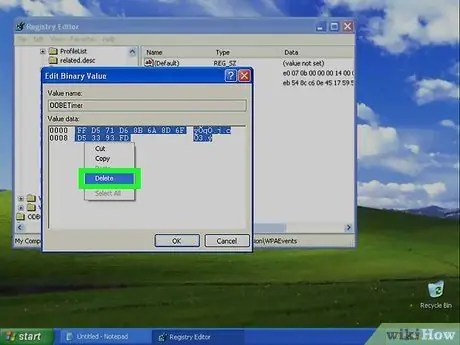
Kauj Ruam 10. Hauv qhov Kho Kom Zoo Binary Qhov rai, rho tawm tag nrho cov txiaj ntsig hauv cov ntaub ntawv tus nqi lub thawv
Nyem OK thiab kaw qhov sau npe editor.
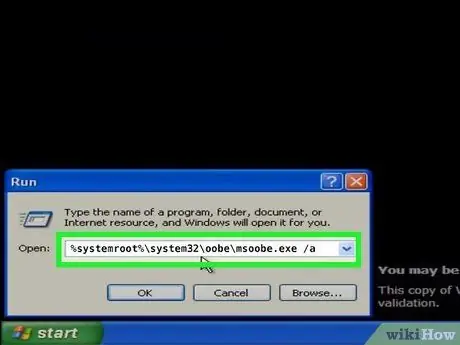
Kauj Ruam 11. Rov qab mus rau Run thiab ntaus cov lus txib hauv qab no yam tsis muaj nqe lus hais:
"%systemroot%\ system32 / oobe / msoobe.exe /a".
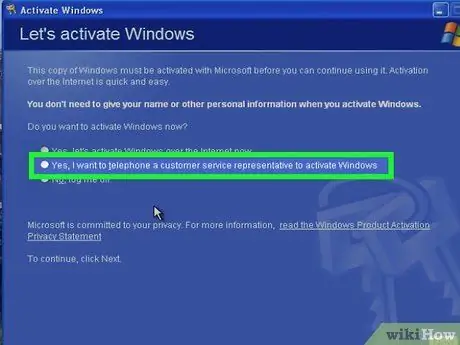
Kauj Ruam 12. Hauv Activate Windows wizard, xaiv qhov kev xaiv thib ob
Qhov kev xaiv nyeem "Yog, Kuv xav hu xov tooj rau tus neeg sawv cev pabcuam pabcuam kom qhib Windows." Nyem Tom ntej no.

Kauj Ruam 13. Nyem Hloov Cov Khoom Tseem Ceeb
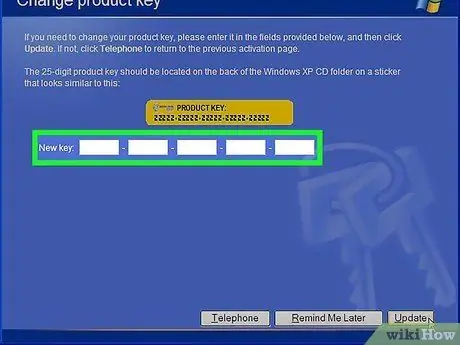
Kauj Ruam 14. Nkag mus rau koj tus lej tseem ceeb hauv lub npov Ntsiab Tshiab thiab nyem Hloov tshiab
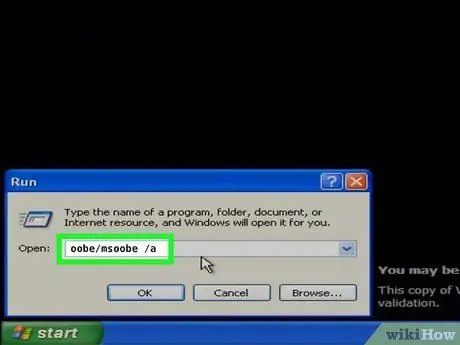
Kauj Ruam 15. Txheeb xyuas yog tias koj lub Windows XP yog qhov tseeb (xaiv tau)
Ntaus cov lus txib hauv qab no hauv Khiav yam tsis muaj cov lus hais: "oobe /msoobe /a".
Yog tias lub thawv tshwm uas hais tias "Windows twb tau qhib lawm," nws txhais tau tias koj Windows XP yog qhov tseeb
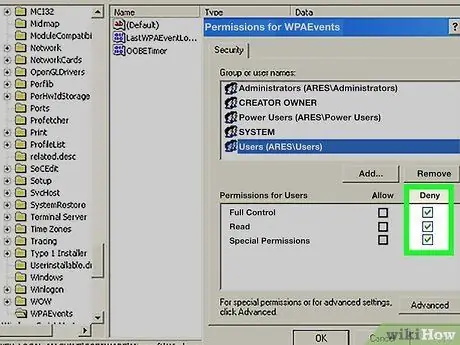
Kauj Ruam 16. Txoj nyem rau ntawm WPAEvents tom qab tshem WPATimer Tus Nqi hauv Regedit
Xaiv Kev Tso Cai thiab teeb tsa nws kom tsis lees paub txhua pawg thiab cov neeg siv. Tom qab reboot, lub tshuab yuav rov zoo nws. Yog tias koj tsis kam tso cai, txoj haujlwm tsis tuaj yeem rov pib dua.
Lub tswv yim
-
Yog tias koj xav kom Windows XP ib txwm yog qhov tseeb thiab tsis raug teeb meem kev cai lij choj nrog Microsoft, koj yuav tsum kaw qhov hloov tshiab tseem ceeb los ntawm Microsoft Windows. Nov yog yuav ua li cas:
- Nyem Pib, tom qab ntawd mus rau Tswj Vaj Huam Sib Luag. (Nco ntsoov tias Tswj Vaj Huam Sib Luag nyob hauv qhov pom zoo.)
- Mus rau Automatic Updates thiab ob npaug nyem rau nws.
- Xaiv Turn Off Automatic Updates, thiab nias Thov. Koj ua tiav!
- Ib qho ntxiv: koj yuav tsum tau chim siab thaum koj tau txais lus ceeb toom txhua 2 feeb vim tias Kev Hloov Kho Tsis Siv Neeg tau xiam. Yog li txhawm rau tshem tawm qhov kev ceeb toom tsis txaus ntseeg, koj yuav tsum tau nyem ob npaug rau lub cim "liab" ntawm lub moos qhov chaw nyob hauv qab txoj cai kaum. Lub Chaw Ruaj Ntseg yuav tshwm thiab nyob rau sab laug yuav muaj ntau txoj kev xaiv. Nco ntsoov xaiv qhov "Hloov txoj kev uas Lub Chaw Ruaj Ntseg ceeb toom rau kuv" xaiv thiab xaiv qhov "Tsis Siv Neeg Hloov Kho Tshiab" xaiv.